Kako postaviti upit u bazu podataka MS Access 2019

Naučite kako postaviti upite u Access bazi podataka uz jednostavne korake i savjete za učinkovito filtriranje i sortiranje podataka.
U programu Word 2013 možete promijeniti veličinu slike povlačenjem njezinih ručki za odabir ili navođenjem točne visine i širine slike u dijaloškom okviru Layout.
Kada promijenite veličinu slike, njezin omjer se može promijeniti. Omjer stranica je omjer širine i visine. Fotografija možda neće izgledati ispravno ako ne zadržite omjer slike; manje je vjerojatno da će clip art patiti od malih razlika u omjeru. Kada povučete ručku za odabir kuta, omjer stranica se održava; kada povučete bočnu ručicu odabira, nije.
Većina vrsta slika automatski održava omjer slike ako povučete ručicu za odabir kuta. Ako omjer stranica ne ostane konstantan kada povučete ručku za odabir kuta, držite pritisnutu tipku Shift dok povlačite kako biste je prisilili na to.
Rasterske slike izgledaju nejasno ako ih povećate iznad njihove izvorne veličine. To je jedna od prednosti vektorskih slika: ostaju jasne i oštre u bilo kojoj veličini.
U Word 2013 dokumentu s isječkom ili slikom odaberite sliku isječka.
Zadržite pokazivač miša iznad donje lijeve ručke za odabir.
Pokazivač miša postaje dvosmjerna dijagonalna strelica.

Povucite prema dolje, povećavajući sliku za oko 1/2 inča.
Koristite ravnalo na zaslonu za mjerenje udaljenosti. Ako se ravnalo ne pojavi, označite potvrdni okvir Ravnalo na kartici Pogled.
Desnom tipkom miša kliknite sliku i odaberite Veličina i položaj.
Otvara se dijaloški okvir Layout s prikazanom karticom Veličina.
U odjeljku Visina postavite Apsolutnu postavku na 2″.
Širina se automatski mijenja jer je omjer slike zaključan. Ovisno o slici s kojom radite, širina možda neće biti ista kao i visina.
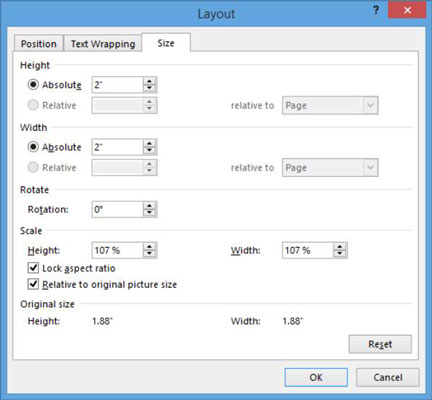
Kliknite OK
Spremite promjene u dokument i zatvorite ga.
Naučite kako postaviti upite u Access bazi podataka uz jednostavne korake i savjete za učinkovito filtriranje i sortiranje podataka.
Tabulatori su oznake položaja u odlomku programa Word 2013 koje određuju kamo će se točka umetanja pomaknuti kada pritisnete tipku Tab. Otkrijte kako prilagoditi tabulatore i optimizirati svoj rad u Wordu.
Word 2010 nudi mnoge načine označavanja i poništavanja odabira teksta. Otkrijte kako koristiti tipkovnicu i miš za odabir blokova. Učinite svoj rad učinkovitijim!
Naučite kako pravilno postaviti uvlaku za odlomak u Wordu 2013 kako biste poboljšali izgled svog dokumenta.
Naučite kako jednostavno otvoriti i zatvoriti svoje Microsoft PowerPoint 2019 prezentacije s našim detaljnim vodičem. Pronađite korisne savjete i trikove!
Saznajte kako crtati jednostavne objekte u PowerPoint 2013 uz ove korisne upute. Uključuje crtanje linija, pravokutnika, krugova i više.
U ovom vodiču vam pokazujemo kako koristiti alat za filtriranje u programu Access 2016 kako biste lako prikazali zapise koji dijele zajedničke vrijednosti. Saznajte više o filtriranju podataka.
Saznajte kako koristiti Excelove funkcije zaokruživanja za prikaz čistih, okruglih brojeva, što može poboljšati čitljivost vaših izvješća.
Zaglavlje ili podnožje koje postavite isto je za svaku stranicu u vašem Word 2013 dokumentu. Otkrijte kako koristiti različita zaglavlja za parne i neparne stranice.
Poboljšajte čitljivost svojih Excel izvješća koristeći prilagođeno oblikovanje brojeva. U ovom članku naučite kako se to radi i koja su najbolja rješenja.








